Jak změnit pořadí sloupců v Excelu 2010
Poslední aktualizace: 7. listopadu 2019
Naučíte se, jak upravit pořadí sloupců v Excelu, můžete rychle vyřešit problémy, které mohou lidem ztížit porozumění datům v tabulce. Schopnost Excelu umožnit vám interagovat s celými sloupci dat najednou může značně pomoci při reorganizaci dat v tabulkách a může mnohem jednodušší opravit chyby způsobené počátečním rozvržením tabulky, které jste objevili, již není ideální. .
Organizace dat v aplikaci Microsoft Excel 2010 může být často stejně důležitá jako samotná skutečná data. To platí zejména při vytváření sestav, které si musí přečíst kolegové a vedoucí. Takže občas možná zjistíte, že některá data nejsou na nejlepším místě a byla by užitečnější, kdyby byla přesunuta. Pokud se jedná o celý sloupec, můžete využít vestavěnou funkci v aplikaci Excel 2010, která vám umožní přesunout celý sloupec najednou a umístit jej na jiné místo.
Jak umístit sloupec na jiné místo v Excelu 2010?
Tento tutoriál lze shrnout jako změnu pořadí sloupců v Excelu vyjmutím a vložením. Ale přestože jste se dříve pokusili o kopírování a vložení, abyste mohli svá data přesunout, ve skutečnosti to povede ke správně uspořádaným sloupcům bez zbytečných prázdných buněk. Excel vám umožní vyjmout data z umístění a vložit je do jiného, ale také vám umožní vyjmout skupiny dat a vložit je do nového umístění. Jedná se o drobný, ale důležitý rozdíl, protože způsobuje, že přesun sloupce v Excelu je trochu čistší. Postupujte podle níže uvedených kroků a zjistěte, jak přemístit sloupec v aplikaci Excel 2010.
Krok 1: Otevřete tabulku, kterou chcete upravit v aplikaci Excel 2010.
Krok 2: Klepněte pravým tlačítkem myši na záhlaví sloupce (písmeno v horní části sloupce), které chcete přesunout, a potom klepněte na možnost Vyjmout .

Krok 3: Klepněte pravým tlačítkem myši na záhlaví sloupce vpravo od místa, kam chcete sloupec přesunout, a potom klepněte na možnost Vložit buňky řezu . Například chci přesunout můj řezaný sloupec tak, aby byl přímo napravo od sloupce A, takže jsem kliknul pravým tlačítkem na sloupec B.
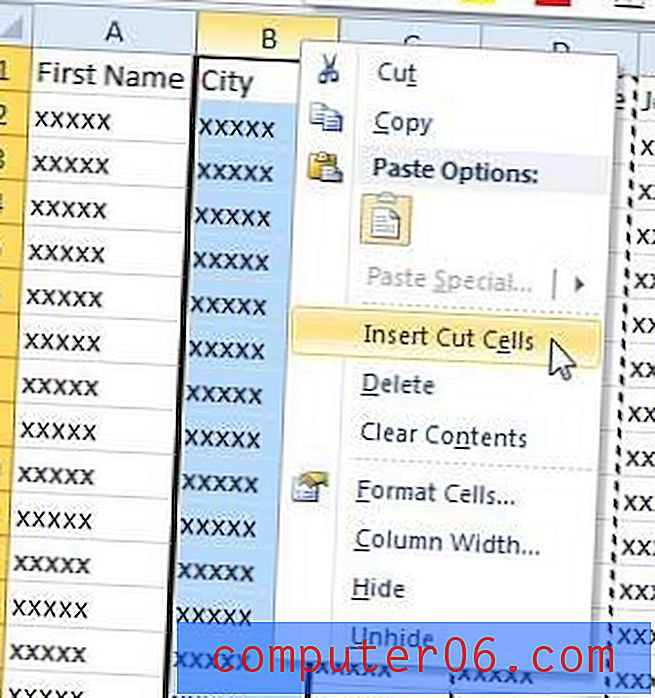
Shrnutí - Jak změnit umístění sloupce v Excelu
- Vyberte písmeno sloupce sloupce, který chcete přesunout.
- Klepněte pravým tlačítkem myši na vybrané písmeno sloupce a potom klepněte na možnost Vyjmout.
- Klikněte na písmeno sloupce napravo od místa, kam chcete vložit řezaný sloupec.
- Klepněte pravým tlačítkem myši na písmeno sloupce a potom klepněte na možnost Vložit řezané buňky.
V Excelu můžete přesunout více sloupců klepnutím na sloupec zcela vlevo, který chcete přesunout, poté podržením klávesy Shift na klávesnici a klepnutím na sloupec nejvíce vpravo, který chcete přesunout. Tím vyberete oba tyto sloupce, jakož i všechny sloupce mezi nimi. Poté můžete stejným způsobem oříznout vybrané sloupce a vložit ty řezané buňky, které jste použili ve výše uvedeném průvodci, a přesunout jeden sloupec.
Pokud hledáte způsob, jak vložit prázdný sloupec do existující tabulky, můžete si přečíst tento článek.
Hledali jste jednoduchý, ale užitečný dárek, který bude přítel nebo člen rodiny milovat? Na Amazonu si můžete vytvořit personalizované dárkové karty v jakékoli výši. Kliknutím sem zobrazíte všechny dostupné možnosti.



